רלוונטי למערכת:
אקספרס
הסבר זה רלוונטי לממשק אקספרס (אתרים שנפתחו לאחר התאריך 01/01/2014).
ממשק ישן
הסבר זה רלוונטי לממשק הישן (אתרים שנפתחו לפני התאריך 31/12/2013).
משיכת דואר באמצעות Gmail
לעיתים נרצה לרכז את כל חשבונות הדואר שלנו במקום אחד.
ניתן לעשות זאת באמצעות שימוש בתוכנת דואר כגון Microsoft Outlook או Mozilla ThunderBird. אך לא מעט גולשים מעדיפים לבצע פעולה זאת באמצעות שימוש בכלי הדואר של גוגל - Gmail / ג'ימייל.
המשיכה של הדואר מתבצעת באמצעות כלי עזר של Gmail הקרוי "שולף הדואר" (Mail Fetcher), מעקב אחר צעדים פשוטים אלו יבטיח שהמשיכה תתבצע בצורה תקינה.
-
יש להיכנס אל חשבון הדואר שלנו ב-Gmail וללחוץ על סמל גלגל השינים >> הגדרות.
-
יש ללחוץ על חשבונות וייבוא >> הוסף חשבון דואר של POP3 שנמצא בבעלותך.
-
יש לרשום את כתובת הדואר המלאה של התיבה אשר אנו מעוניינים למשוך ממנה את הדואר >> השלב הבא.
-
כעת יש למלא את הפרטים בצורה הבאה:
-
שם המשתמש - בשדה זה יש לרשום שוב את כתובת הדואר המלאה.
-
סיסמה - יש למלא את הסיסמא אשר הוגדרה בחשבון הדואר שלך.
-
שרת POP - יש להכניס את הכתובת mail.enter-system.com
-
יציאה - יש לוודא שמוגדרת יציאה 995 בלבד.
-
השאר בשרת עותק של הודעות שהורדו - מאפשר לשמור את ההודעות בתוך תיבת ה-Webmail ולא למחוק אותם בעת המשיכה.
-
סמן הודעות נכנסות בתווית - מאפשר להבדיל בין הודעות אשר נכנסו מתיבות שונות.
-
העבר הודעות נכנסות לארכיון - מכניס את ההודעות בצורה אוטומטית לתיבת הארכיון של Gmail.
-
לבסוף יש לוודא שהתיבה "השתמש תמיד בחיבור מאובטח (SSL) בעת הורדת דואר" מסומנת.
לאישור הפעולה יש ללחוץ על הוסף חשבון >> בחלון הבא ניתן לבחור באפשרות לא >> סיום.
באפשרותך לשלוח דואר דרך ג'ימייל מהכתובת מייל תחת הדומיין. אם הינך רוצה להשתמש באפשרות הזו, יש ללחוץ על כן, אני מעוניין לשלוח דואר כ- example@example.com >> השלב הבא.
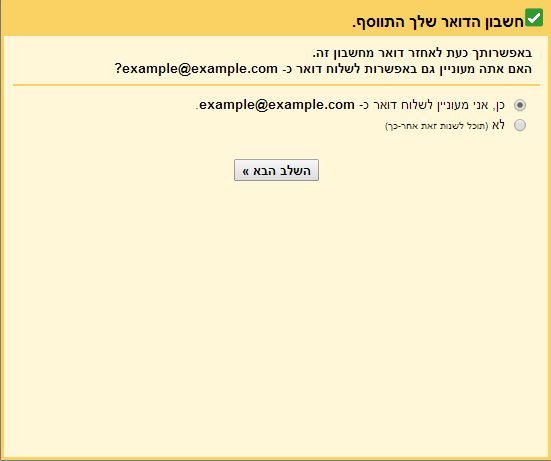
5. בחלון הבא יש להכניס את השם שיופיע בעת שליחת הודעות מתיבת מייל זו. לאחר מכן יש ללחוץ על השלב הבא.
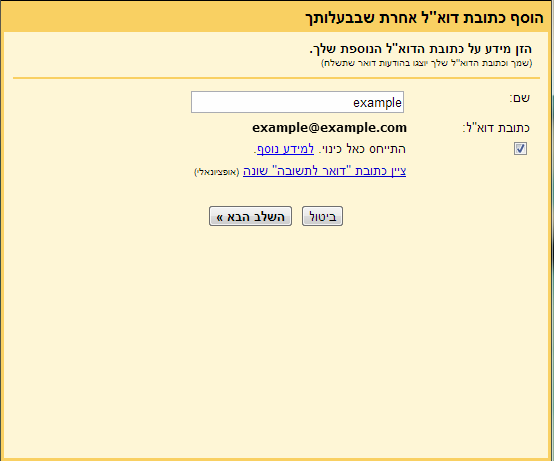
6. כעת יש לבחור שלח באמצעות your.domain שרתי SMTP עם ההגדרות הבאות:
שרת SMTP - יש להזין את הכתובת - mail.enter-system.com / 465
שם משתמש - בשדה זה יש לרשום שוב את כתובת הדואר המלאה.
סיסמה - יש למלא את הסיסמא אשר הוגדרה בחשבון הדואר שלך.
יש לבחור חיבור מאובטח באמצעות SSL
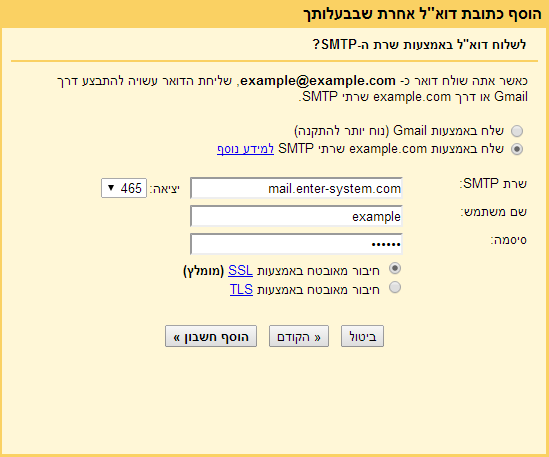
לאחר לחיצה על השלב הבא, ישלח מייל עם קוד אימות אל תיבת הדואר שלך, יש להזין את קוד האימות בחלון האחרון שיפתח וללחוץ על אימות.
|
|
|
|
|